人事
1564|ToDoテンプレート複製方法
対象製品
オフィスステーション 労務
対象製品
オフィスステーション Pro
「ToDoテンプレート」の複製方法についてご説明します。
「ToDoテンプレート」の作成方法についてはこちらをご参照ください。
注意点
「利用者管理」にて「ToDo機能」「管理機能の利用」の権限が「可」の「ToDo管理者」である必要があります。
設定方法はこちらをご参照ください。
ToDOテンプレート管理
[ToDo]>[ToDoテンプレート管理]をクリックします。

複製するToDoリスト列の[複製]をクリックします。
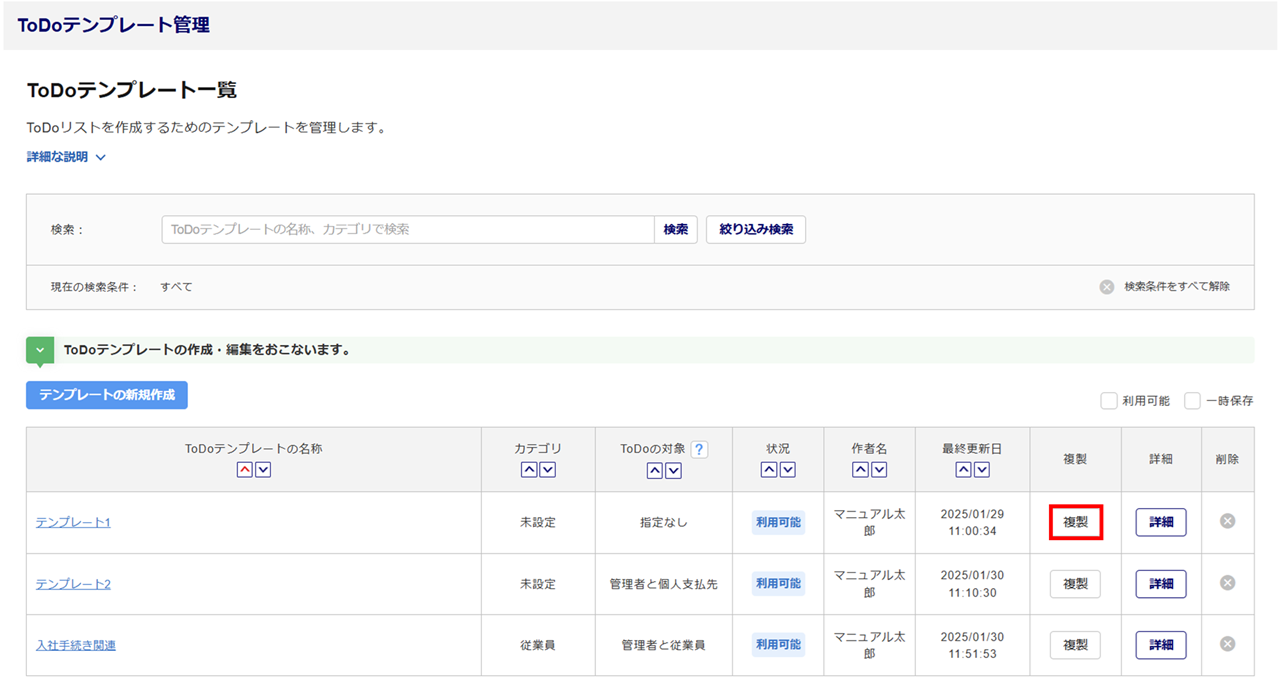
基準日と期限の設定を未設定にする場合、「基準日と期限の設定を未設定にする」にチェックし、[複製]をクリックします。
チェックした場合、基準日は先頭のタスクにセットされ、基準日を起点に期限を設定しているタスクは「期限なし」になります。
チェックしない場合、基準日や基準日を起点に期限を設定しているタスク、日付指定をしているタスクはすべて日付をそのままに複製します。
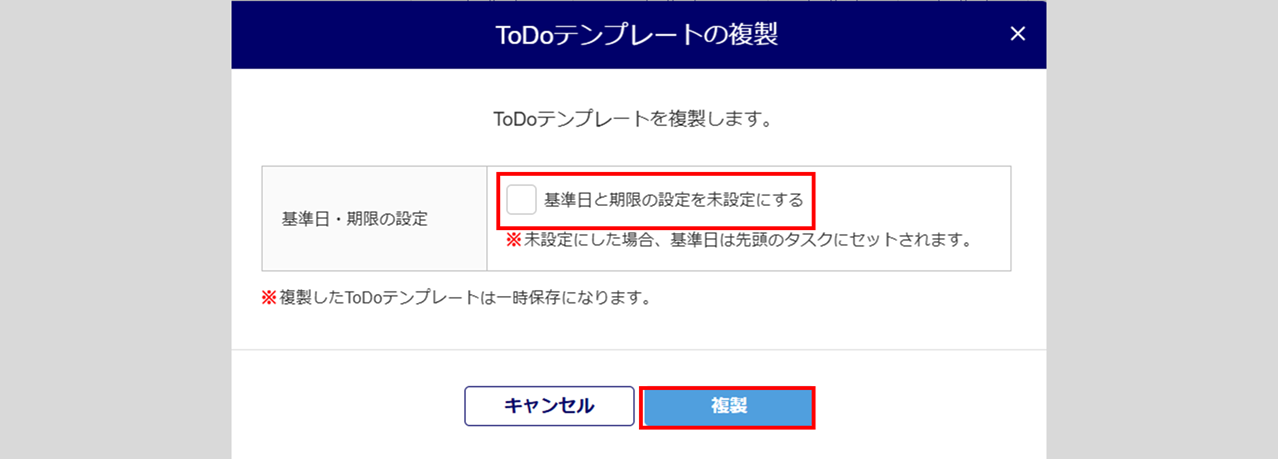
左上に「複製しました。」と表示され、複製したToDoリストが最下部に表示されていれば、操作は完了です。
※複製した場合、「状況」は「一時保存」となります。
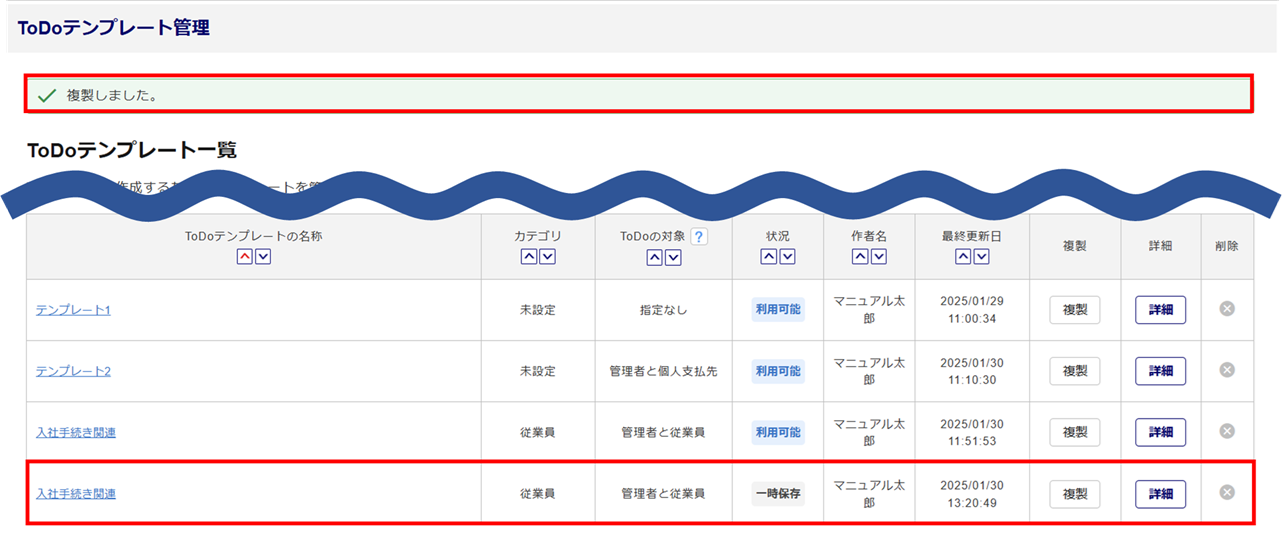
注意点
「一時保存」のテンプレートは、ToDoリスト発行することができません
【補足】「一時保存」を「利用可能」にする方法
[ToDoテンプレートの名称]から変更する場合
対象の[ToDoテンプレートの名称]をクリックします。
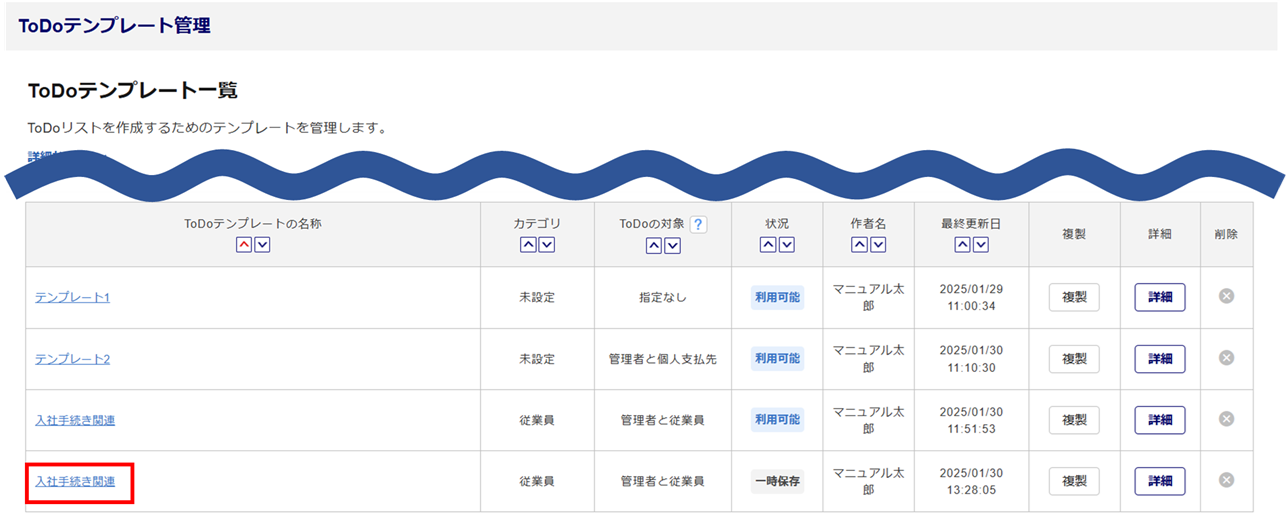
「公開状況」に「利用可能」を選択し、[更新]をクリックします。
「ToDoテンプレートの名称」「カテゴリ」も合わせて変更可能です。
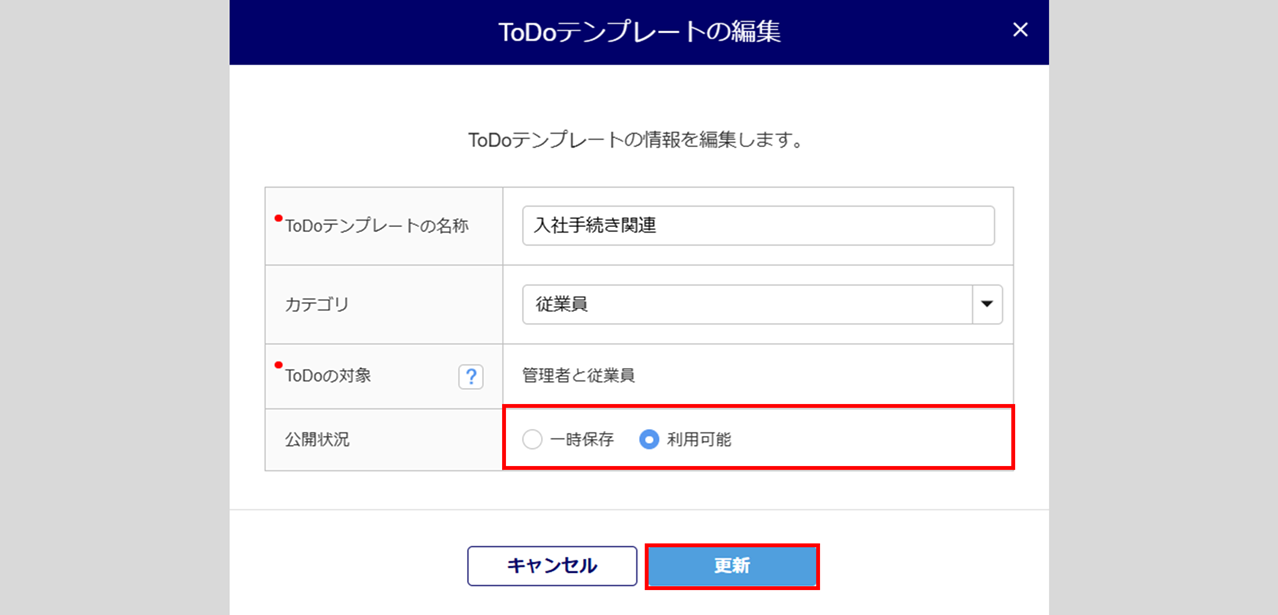
左上に「編集しました。」と表示されると、操作は完了です。

[詳細]から変更する場合
対象のToDoテンプレートの[詳細]をクリックします。
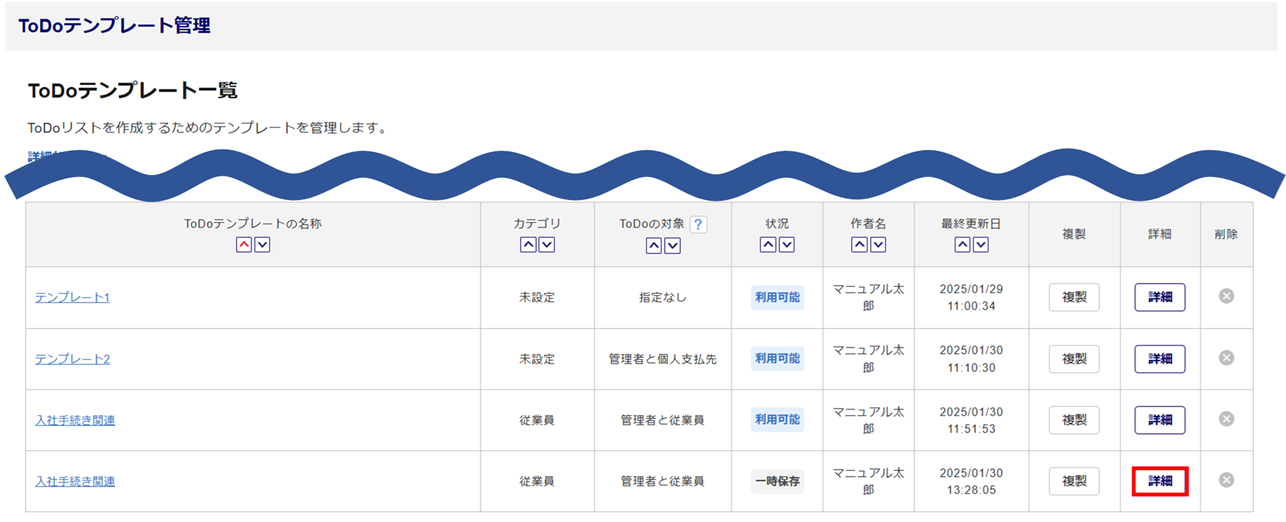
[編集]をクリックします。

[保存する]をクリックします。
内容や期限なども合わせて編集可能です。
編集方法はこちらをご参照ください。
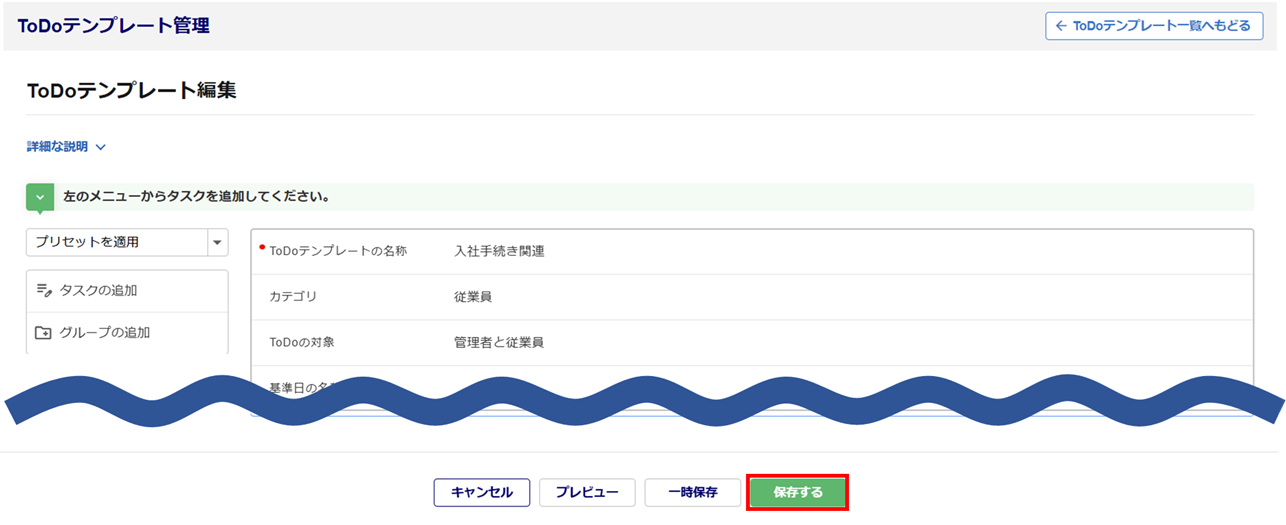
左上に「保存しました。」と表示されると、操作は完了です。
